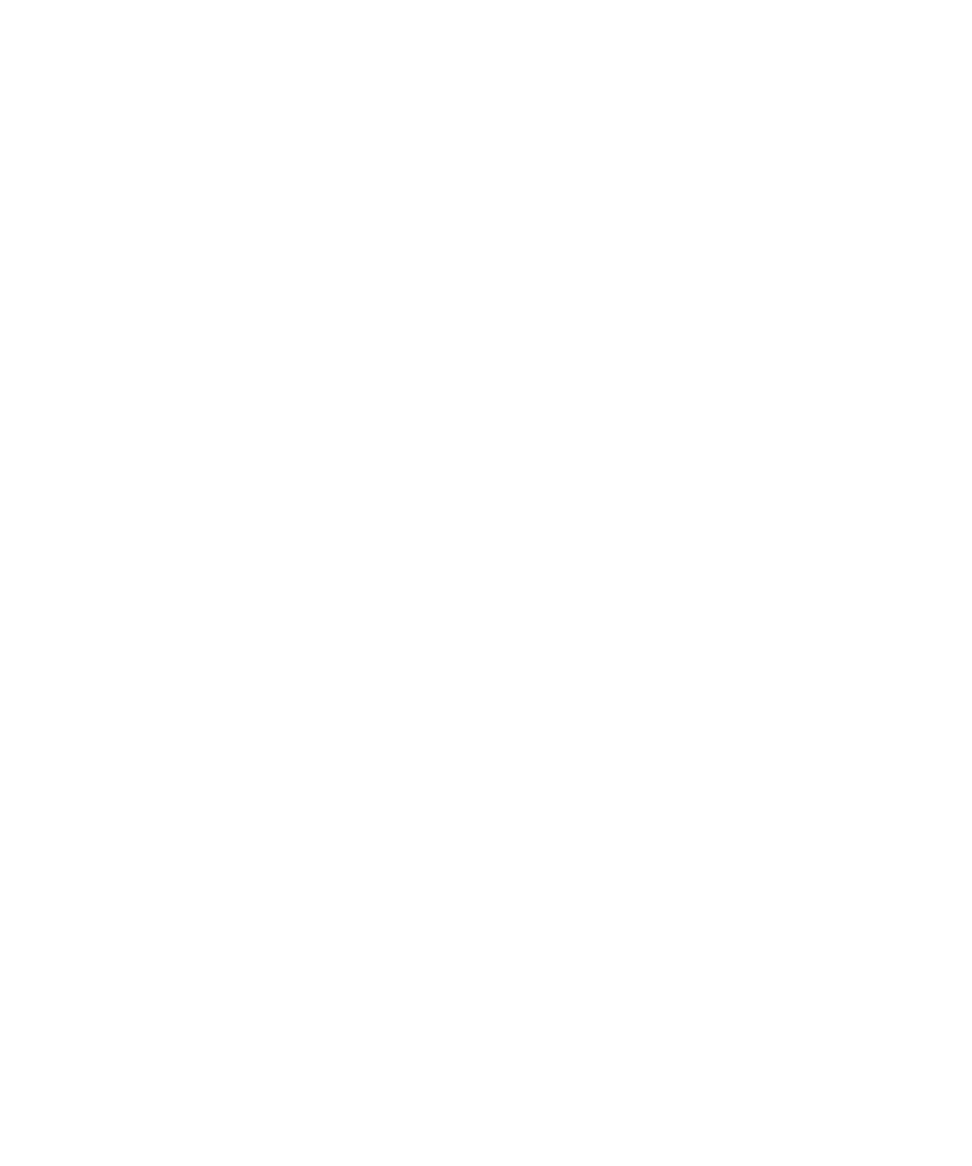
Gerir ficheiros multimédia
Alterar o nome de um ficheiro de áudio ou vídeo
Apenas pode alterar o nome de ficheiros multimédia que tenha adicionado.
1.
No ecrã inicial, clique no ícone Multimédia.
2. Prima a tecla Menu.
3. Clique em Explorar.
4. Navegue até uma pasta que contenha ficheiros de áudio ou vídeo.
5. Seleccione um ficheiro de áudio ou vídeo.
Guia do utilizador
Acesso multimédia
117
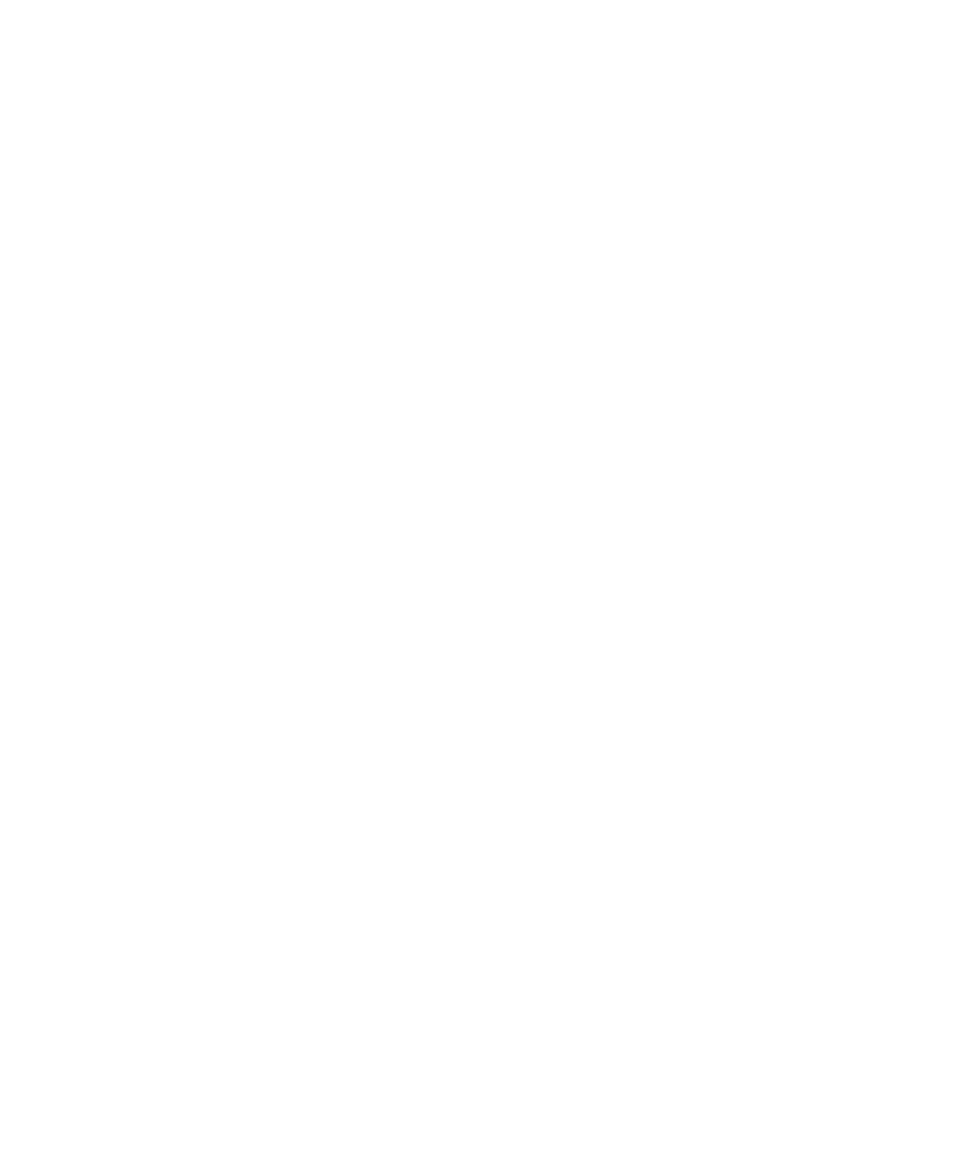
6. Prima a tecla Menu.
7. Clique em Mudar o nome.
8. Escreva um nome para o ficheiro.
9. Clique em Guardar.
Informações relacionadas
Mudar o nome de uma fotografia ou de uma pasta de fotografias, 118
Mudar o nome da lista de reprodução, 111
Mudar o nome de uma fotografia ou de uma pasta de fotografias
Apenas pode alterar o nome de fotografias e pastas de fotografias que tenha transferido ou criado no seu próprio dispositivo BlackBerry®.
1.
No ecrã inicial, clique no ícone Multimédia.
2. Clique no ícone Fotografias.
3. Clique numa categoria.
4. Seleccione uma fotografia ou uma pasta de fotografias.
5. Prima a tecla Menu.
6. Clique em Mudar o nome.
7. Introduza um nome para a fotografia ou pasta de fotografias.
8. Clique em Guardar.
Informações relacionadas
Alterar o nome de um ficheiro de áudio ou vídeo, 117
Mudar o nome da lista de reprodução, 111
Mover um ficheiro multimédia
Só pode mover os ficheiros multimédia que adicionar.
1.
No ecrã inicial, clique no ícone Multimédia.
2. Prima a tecla Menu.
3. Clique em Explorar.
4. Navegue até uma pasta que contenha ficheiros multimédia.
5. Seleccione um ficheiro multimédia.
6. Prima a tecla Menu.
7. Clique em Mover.
8. Navegue até à nova localização.
9. Clique numa pasta.
10. Clique em Mover para aqui.
Informações relacionadas
Alterar a localização de armazenamento de fotografias, 114
Alterar a localização de armazenamento de vídeos, 113
Guia do utilizador
Acesso multimédia
118
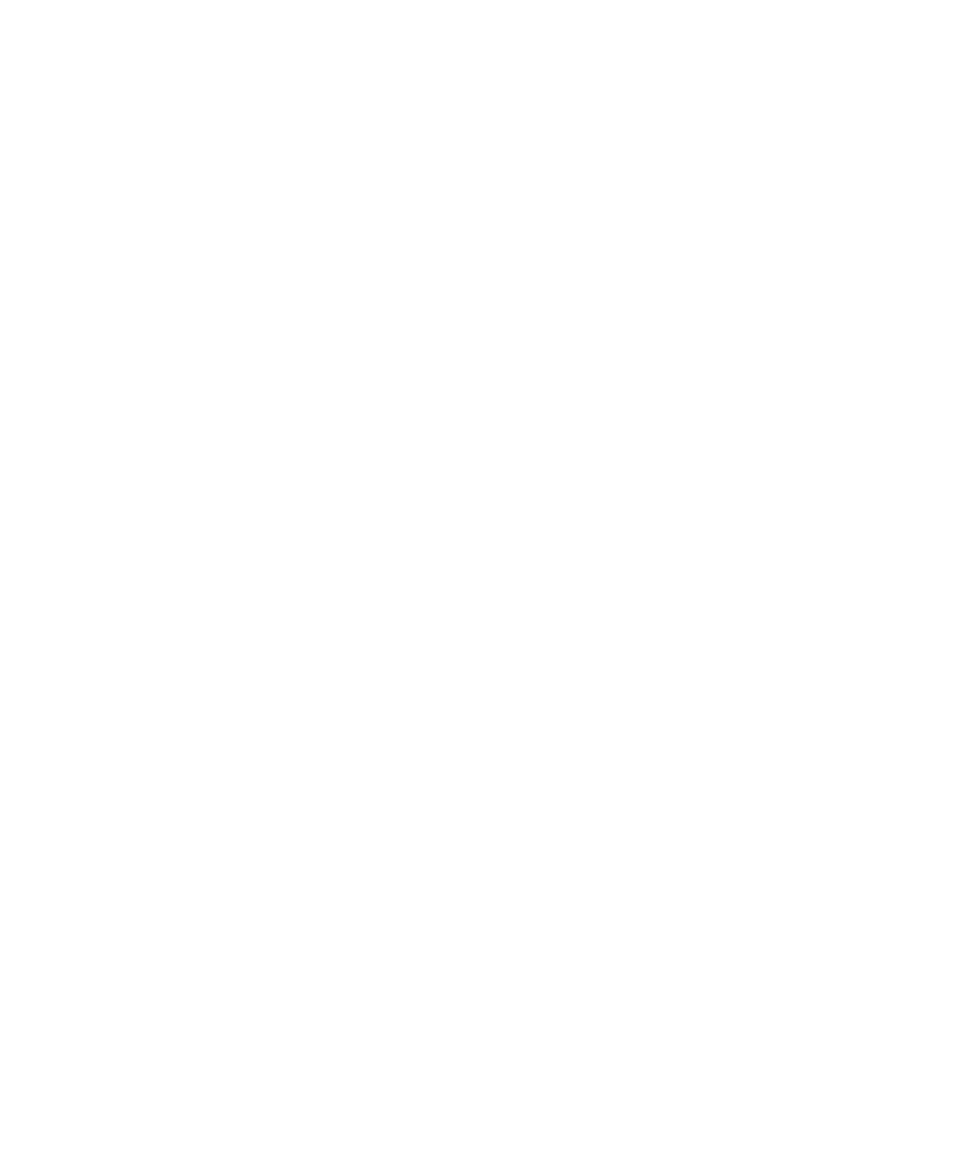
Eliminar um ficheiro multimédia ou uma pasta
Apenas pode eliminar ficheiros multimédia e pastas que tenha adicionado.
1.
No ecrã inicial, clique no ícone Multimédia.
2. Clique num tipo de ficheiro multimédia.
3. Se necessário, clique numa categoria.
4. Seleccione um ficheiro multimédia ou uma pasta.
5. Prima a tecla Menu.
6. Clique em Eliminar.
Informações relacionadas
Eliminar uma lista de reprodução, 112
Procurar um ficheiro multimédia
1.
No ecrã inicial, clique no ícone Multimédia.
2. Clique num tipo de ficheiro multimédia.
3. Se necessário, clique numa categoria.
4. No campo Localizar, introduza parte do nome ou o nome completo de um ficheiro multimédia.
Ver as propriedades de um ficheiro multimédia
1.
No ecrã inicial, clique no ícone Multimédia.
2. Clique num tipo de ficheiro multimédia.
3. Se necessário, clique numa categoria.
4. Seleccione um ficheiro multimédia.
5. Prima a tecla Menu.
6. Clique em Propriedades.